Q&A
【IODATA・Wi-Fi中継機】Magical Finderを使わずにブラウザから設定画面を開く
▼ブラウザから設定画面を開く手順
※WN-DX1300EXPをメッシュ子機として利用している場合は、こちらの方法で設定画面を開いてください。*準備*
中継機に[設定情報シート]が添付されている場合はご用意ください。シートを紛失された場合は、中継器本体に記載されている[設定画面ログイン用]のユーザー名・パスワードをメモまたは写真で撮っておいてください。
中継機本体に[設定画面ログイン用]のユーザー名・パスワードが記載されていない場合は準備不要です。- 中継機をコンセントに挿して起動する。
- スマホまたはタブレットを中継器のSSIDに接続します。
※[インターネット未接続]と表示されても問題ありません。
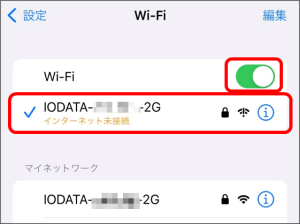
- Webブラウザ(GoogleChrome、edge、Safari)を開きます。
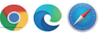
- アドレスバーに[192.168.0.203]と入力して設定画面を開く。
※これはインターネットの検索ではなく中継機へのアクセスとなるため、ブラウザに[インターネット接続がない]などと表示されていても、そのままアドレスを入力して検索してください。
▼例:iPhone
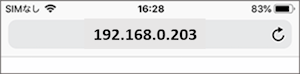
- ログイン画面が表示された場合、*準備*で用意した、添付の[設定情報シート]または製品本体に記載されている、設定画面ログイン用のユーザー名とパスワードを入力し、ログインします。
ログイン画面が表示されない場合は、そのまま6へお進みください。
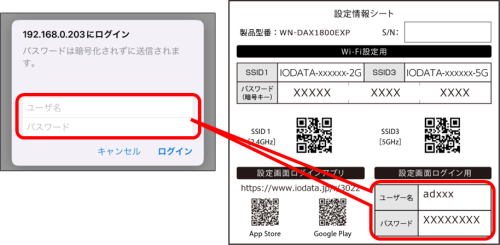
- 設定画面が表示されます。
以上で完了です。必要な設定を行ってください。
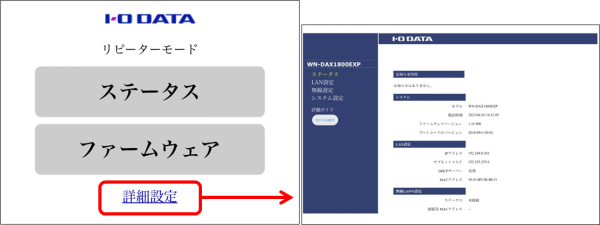
◆関連するQ&A◆
Q.Magical Finder(アプリ)を使って設定画面を開く
Q.親機Wi-Fiルーターと中継機が接続できない
Q.端末が中継機に繋がらない/中継器の効果を感じられない
Q.親機Wi-FiルーターにWPSボタンがない・接続ができない/手動設定の方法
※以下の画面が表示された場合[Wi-Fiの使用を続ける][はい]を選択してください。
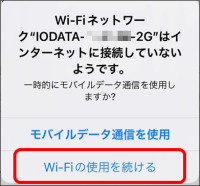
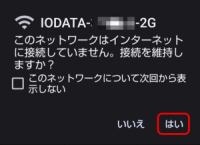
※アドレスを入力しても設定画面が開けない場合※
対処1:中継機を初期化してから、手順2からやりなおしてください。
対処2:Magical Finder(アプリ)を使って設定画面を開く方法をお試しください。
- 中継機をコンセントに挿して起動する。
| Q&A番号 | 32873 |
|---|---|
| このQ&Aの対象製品 | WN-AC1167EXP WN-AX1167GR WN-AX1167GR/V6 WN-AX1167GR2 WN-AX1167GR2-ED WN-AX1167GR2/E WN-AX2033GR WN-AX2033GR2 WN-AX2033GR2/E WN-DAX1800EXP WN-DAX3000GR WN-DAX3000GR/E WN-DAX3000QR WN-DAX5400QR WN-DAX5400QR/E WN-DX1167GR WN-DX1167GR/E WN-DX1167GREX WN-DX1167R WN-DX1167R/E WN-DX1200GR WN-DX1200GR/E WN-DX1300EXP WN-DX2033GR WN-DX2033GR/E WN-G300EXP WN-SX300FR WN-SX300FR/E WN-SX300GR WN-SX300GR/E WN-TX4266GR WN-TX4266GR-D WN-TX4266GR/E |
このページのQRコードです。
スマホのカメラで読み取ることで、スマホでFAQを見ながらパソコンの操作ができます。


 商品一覧
商品一覧

